[ad_1]
Fitbit und Garmin sind zwei unserer Lieblings-Fitnessmarken, die um die gleiche Zielgruppennische konkurrieren, daher ist es keine Überraschung, dass Sie Trainingsdaten nicht automatisch zwischen ihnen austauschen können, wie Sie es mit Strava oder anderen Apps können. Aber es gibt eine einfache und einzigartige Problemumgehung, wenn Sie von Fitbit zu Garmin wechseln, aber Ihre Daten nicht verlieren möchten; Alles, was Sie brauchen, sind Ihre Zugangsdaten für beide Apps. So synchronisieren Sie Fitbit-Daten mit Garmin Connect.
So exportieren Sie Fitbit-Daten
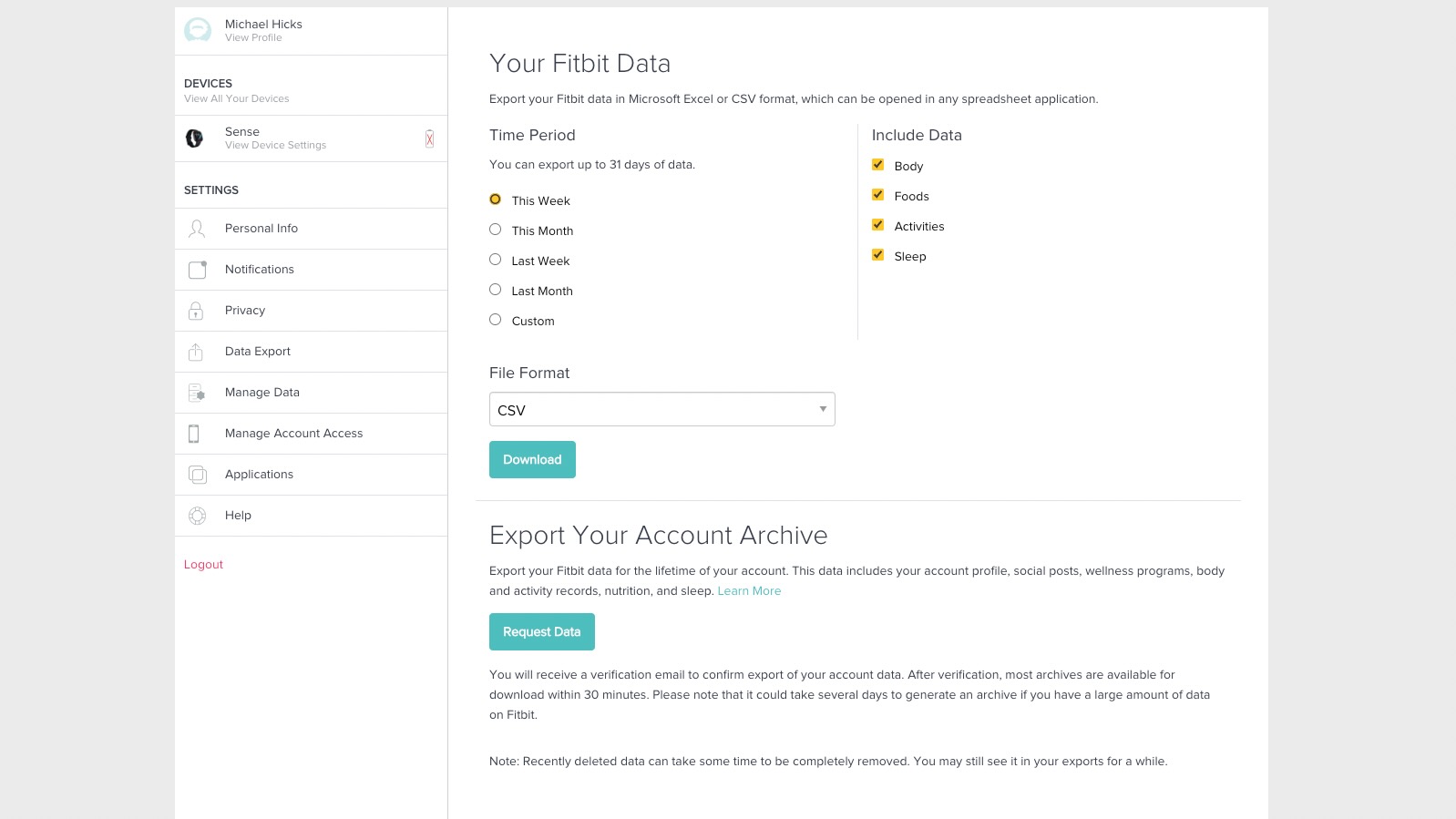
1. Gehen Sie zu Fitbit-Datenexport (öffnet in einem neuen Tab) Seite in Ihrem Webbrowser. Wenn Sie es in Zukunft selbst finden müssen, gehen Sie zu Fitbit.com (öffnet in einem neuen Tab)Klick es Einstellungen Zahnrad oben rechts, dann klicken Datenexport in der linken Seitenleiste.
2. Wählen Sie a Zeitspanne der zu exportierenden Daten, stellen Sie sicher, dass Datei Format ist CSVund klicken Herunterladen.
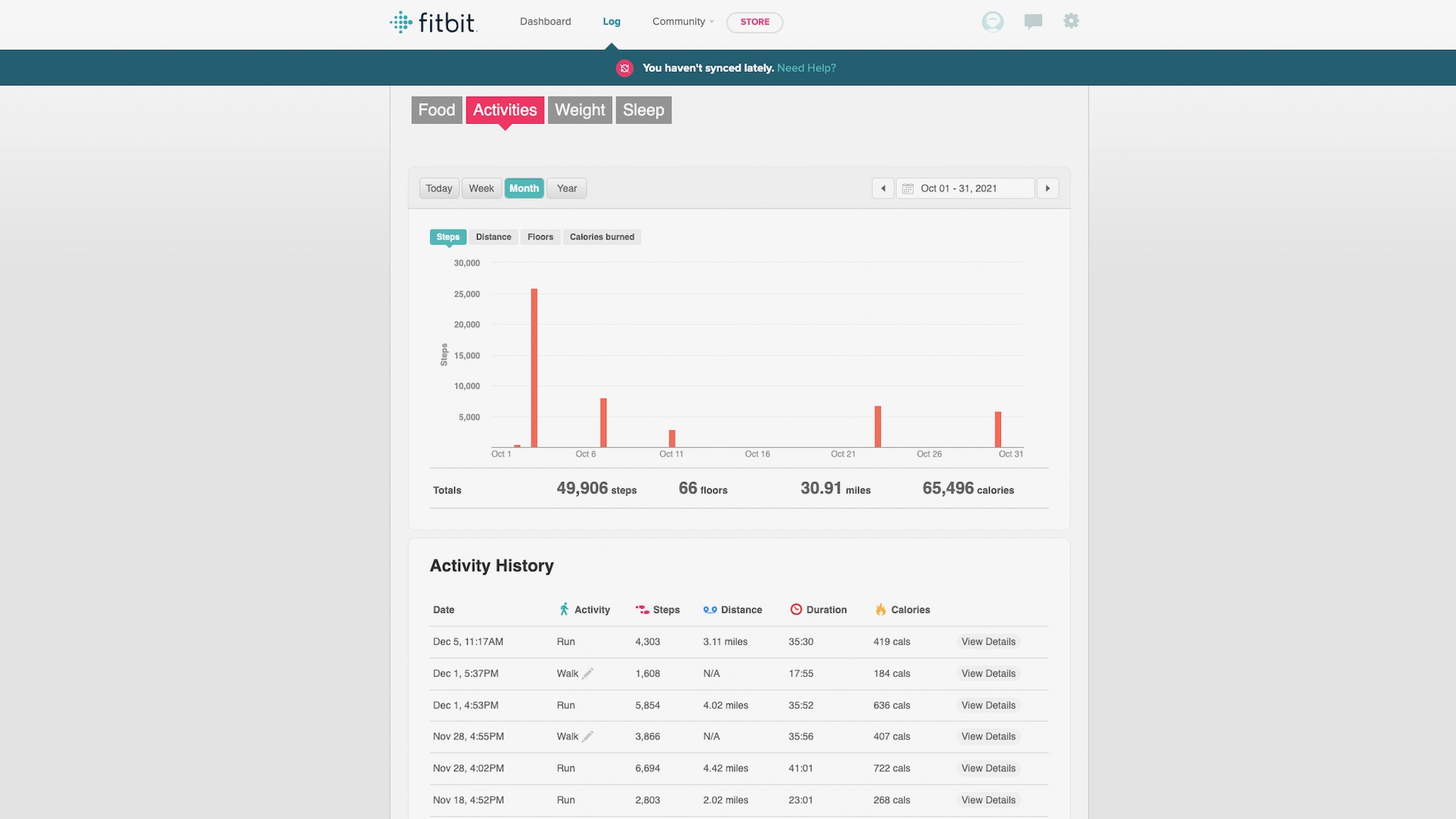
3. Fitbit erlaubt dir nur, Daten von bis zu 31 Tagen auf einmal zu exportieren, und hat nur „diesen Monat“ und „letzten Monat“ als Optionen für die maximale Dauer. Sie können aber auch eine erstellen Benutzerdefinierte Länge alle 31 Tage. Um die zu exportierenden Tage zu überprüfen, klicken Sie auf Zur Anmeldung > Aktivitäten um jedes gespeicherte Training anzuzeigen; Sie können dann die CSV-Dateien für jeden vergangenen Monat hochladen, da Garmin mehr als eine Datei akzeptiert.
So importieren Sie Fitbit-Daten in Garmin Connect
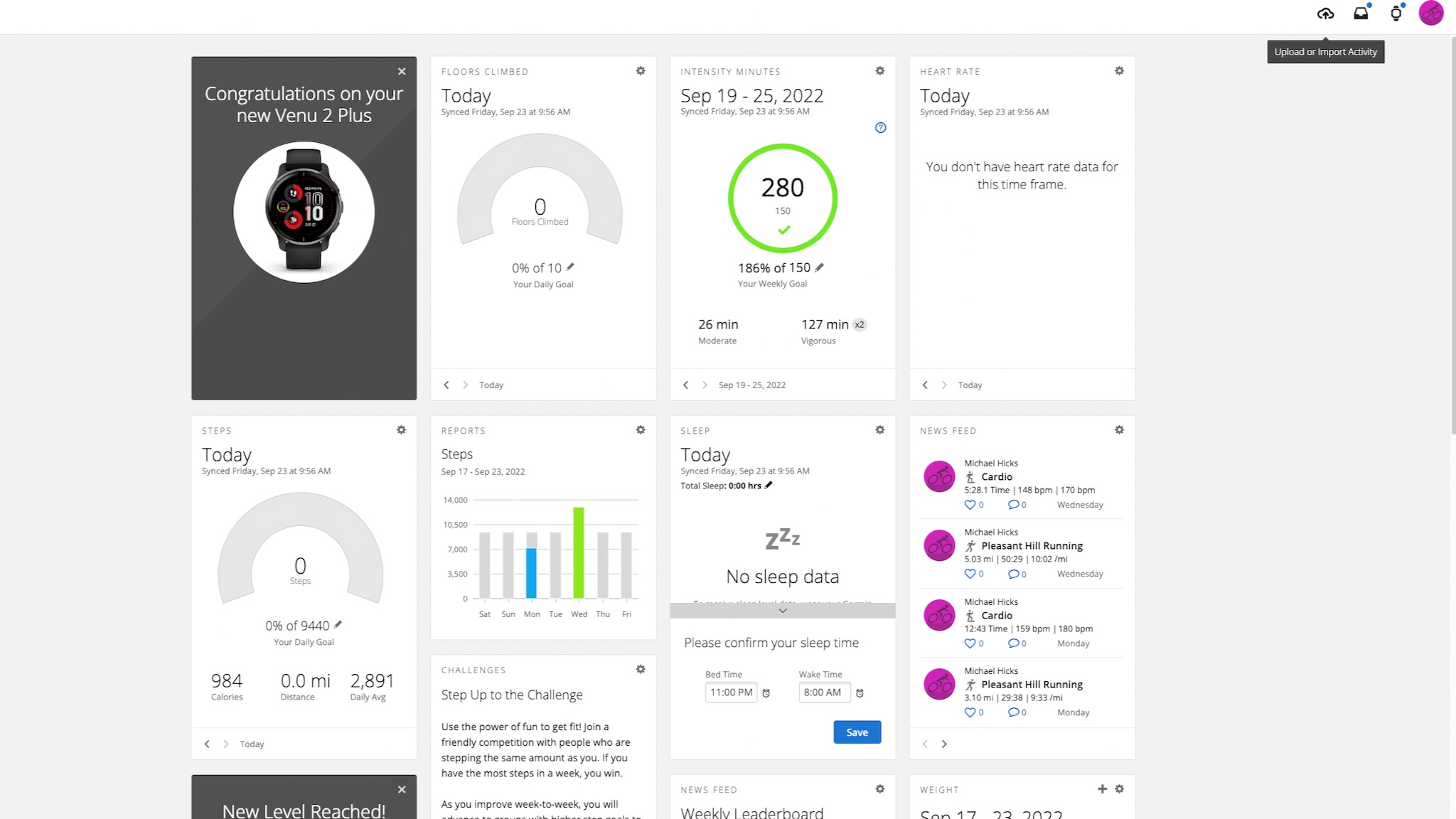
1. Melden Sie sich an Garmin-Login (öffnet in einem neuen Tab) im Internet.
2. Klicken Sie auf die Cloud-Symbol dann oben rechts Daten importieren.
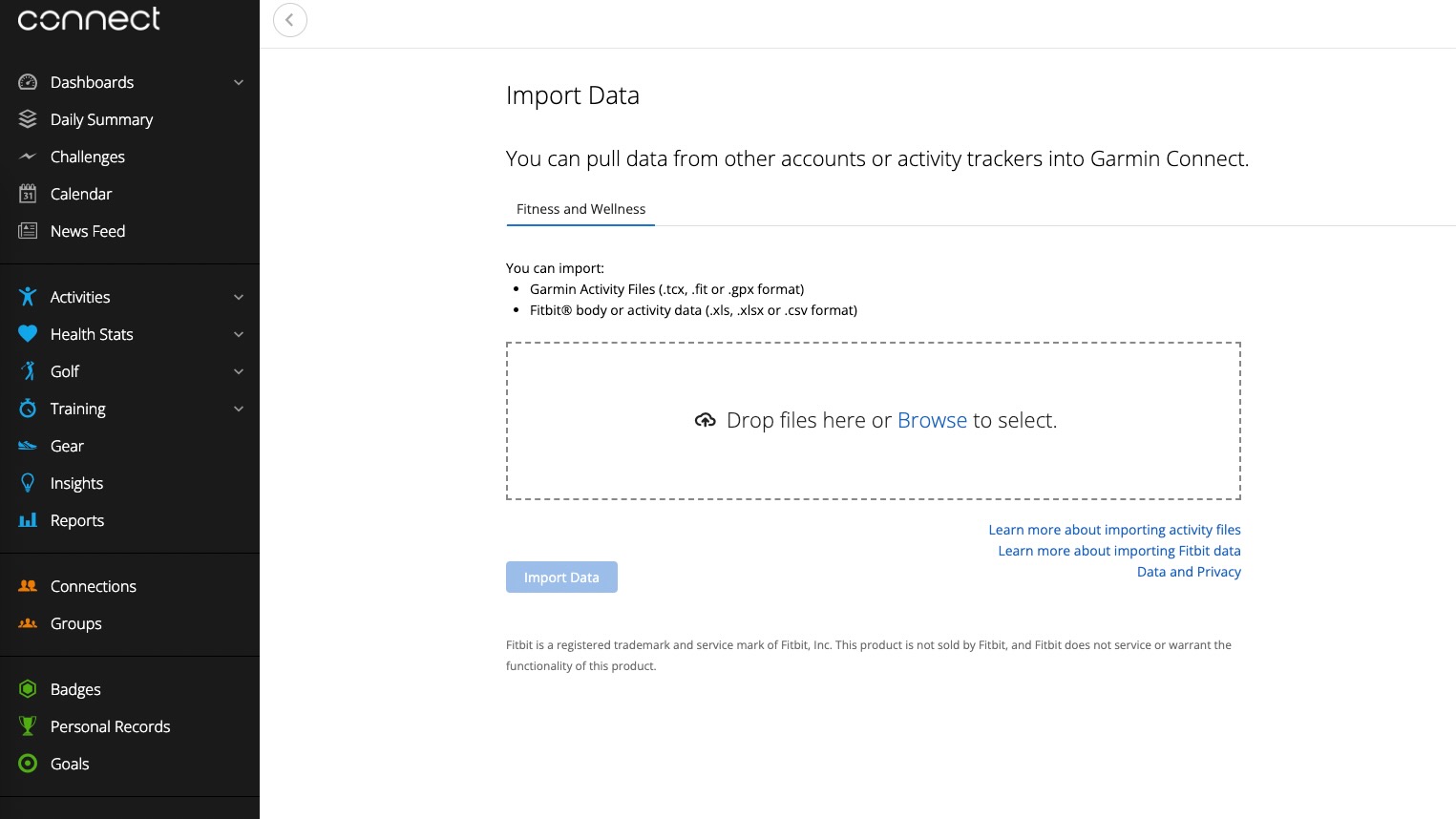
3. Schieben Sie Ihre Fitbit-CSV-Dateien aus Ihrem Download-Ordner in der Dateien hier ablegen Kasten.
4. Wählen Sie Ihre Sprache, Kaiserliche Wo metrisch Einheiten, Datumsformatund Zahlenformat für deine importierten Fitbit-Daten und klicke dann auf Fortsetzen um es offiziell in Connect zu importieren.
Welche Fitbit-Daten werden nach Garmin Connect exportiert
Fitbit gibt Garmin nicht alle Daten, die Sie mit einem Fitbit-Premium-Konto perfekt interpretiert vorfinden würden. Es liefert präzise Daten, die Garmin selbst versuchen wird, für seine eigenen Algorithmen zu interpretieren.
Zunächst gibt Fitbit eine tägliche Aufschlüsselung der verbrannten Kalorien, der zurückgelegten Schritte, der zurückgelegten Entfernung, der erklommenen Stockwerke und der Minuten, die im Sitzen, leicht aktiv, etwas aktiv oder sehr aktiv verbracht wurden. Es scheint keine spezifischen Daten wie Ihre durchschnittliche oder maximale Herzfrequenz zu exportieren, sondern konzentriert sich nur auf Ihr Aktivitätsniveau.
Wenn Sie Fitbit zum Protokollieren von Lebensmitteldaten verwendet haben, werden Ihre Kalorien-, Fett-, Ballaststoff-, Kohlenhydrat-, Natrium-, Protein- und Wasseraufnahme exportiert. Und es exportiert Ihr tägliches Gesamtgewicht, Ihren BMI und Ihren Fettanteil, wenn Sie diese Daten gespeichert haben.
Auswahl des richtigen Garmin-Erlebnisses
Jetzt, da Sie wissen, dass es möglich ist, Ihre Fitbit-Daten für Ihre nächste Smartwatch zu sichern, müssen Sie sich entscheiden, welche Garmin-Smartwatch Sie kaufen möchten. Läufer werden den Garmin Forerunner 255 wegen seiner täglichen Trainingsempfehlungen und seiner zuverlässigen zweiwöchigen Akkulaufzeit wollen. Gleichzeitig werden Fitnessstudio-Besucher das Garmin Venu 2 Plus wegen seiner animierten Workouts auf der Uhr und des Body Battery Score bevorzugen, der dem Daily Readiness Score von Fitbit ähnelt. Aber zum Glück gibt es eine Menge anderer Optionen mit demselben Zugriff auf Garmins detaillierte Trainingsmetriken und -vorschläge!

Sammelt Laufdaten und sagt Ihnen, wie Sie sie verwenden
Die Forerunner 255 ist die beste Laufuhr auf dem Markt und bietet 30 Stunden GPS-Tracking pro Aufladung, Dual-Rate-GPS-Daten, den neuesten Garmin Elevate HRM mit Herzfrequenz-Variationsdaten, Morgenberichte, die Ihnen sagen, wann Sie an diesem Tag trainieren, und jede Menge andere Werkzeuge, um Sie richtig zum Laufen zu bringen. Diese Empfehlungen funktionieren besonders gut mit diesen importierten Fitbit-Daten!
[ad_2]
Source

